什么是 WordPress 错误日志以及如何使用它们?
已发表: 2020-10-30如果您曾经在使用 Google 搜索过的 WordPress 网站遇到问题,您可能已经看到了以建议您“检查 WordPress 日志”开头的支持文章。 同样,如果您曾经向 WordPress 主机寻求帮助,他们自己会 a) 要求您的日志副本或 b) 主动访问这些日志以帮助解决您的问题。 那么,WordPress 日志到底是什么,您将如何使用这些日志来解决您的 WordPress 网站的问题? 让我们来了解一下!
什么是 WordPress 错误日志?
WordPress 日志是一个非常简单的文件,用于记录您网站上发生的操作。 通常它是最重要的“错误日志”,因为这是记录您网站上发生的任何问题的详细信息的地方。 例如,如果您的网站遇到可怕的“白屏死机”,您可以检查错误日志以查看记录的内容。 希望可用数据能够为您指明错误的方向,从而帮助您解决问题。 显然,这有很大的帮助,因为如果没有这些数据,在确定您的网站出现问题的原因时,您会有些盲目。
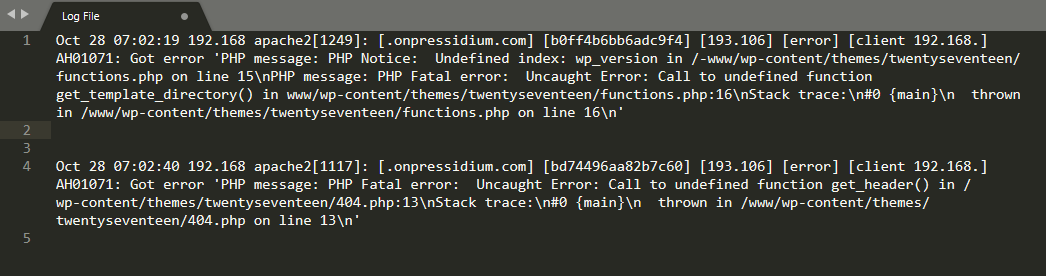
如上面错误日志的屏幕截图所示,10 月 28 日在这个特定网站中记录了一个错误,该错误是由对主题中未定义函数的调用引起的。 该日志甚至告诉我们哪一行代码导致了问题,允许网站用户或托管技术团队解决此问题。
有哪些类型的 WordPress 日志?
这不仅仅是关于错误日志(尽管这是本文关注的内容,因为它们是最常用的日志文件)。 您可以使用一系列日志,其中包含的信息可用于执行大量操作,例如:
- 在您的网站上找到错误
- 帮助解决这些错误
- 审核对您网站的访问
- 监控插件性能
- 跟踪用户活动
- 以及更多…
一旦您习惯了访问和阅读日志,您会发现检查这些日志并利用它们包含的信息将成为第二天性。 日志确实是 WordPress 的无名英雄。
启用 WordPress 调试日志文件
正如我们现在已经确定的那样,日志文件(尤其是错误日志文件)可能是非常有用的东西。 奇怪的是,这些日志文件实际上在大多数新的 WordPress 安装中都被禁用了。 原因? 记录您的 WordPress 网站所做的所有事情都会使用大量服务器资源,并且在大多数情况下不需要这些信息,因此关闭这些信息是有意义的,这样做可以提高您网站的性能。
如果您发现需要对网站上的问题进行故障排除,您首先需要启用所谓的“调试模式”。 执行此操作的标准方法是访问您的wp-config.php文件。
注意:在您的网站上进行任何工作之前,请确保您是 a) 使用临时服务器在您的网站上工作或 b) 已对您的网站进行了适当的备份。
为此,请通过 SFTP 登录您的站点并前往您的/public_html/文件夹。 在此文件夹中,您将看到一个名为wp-config.php的文件。
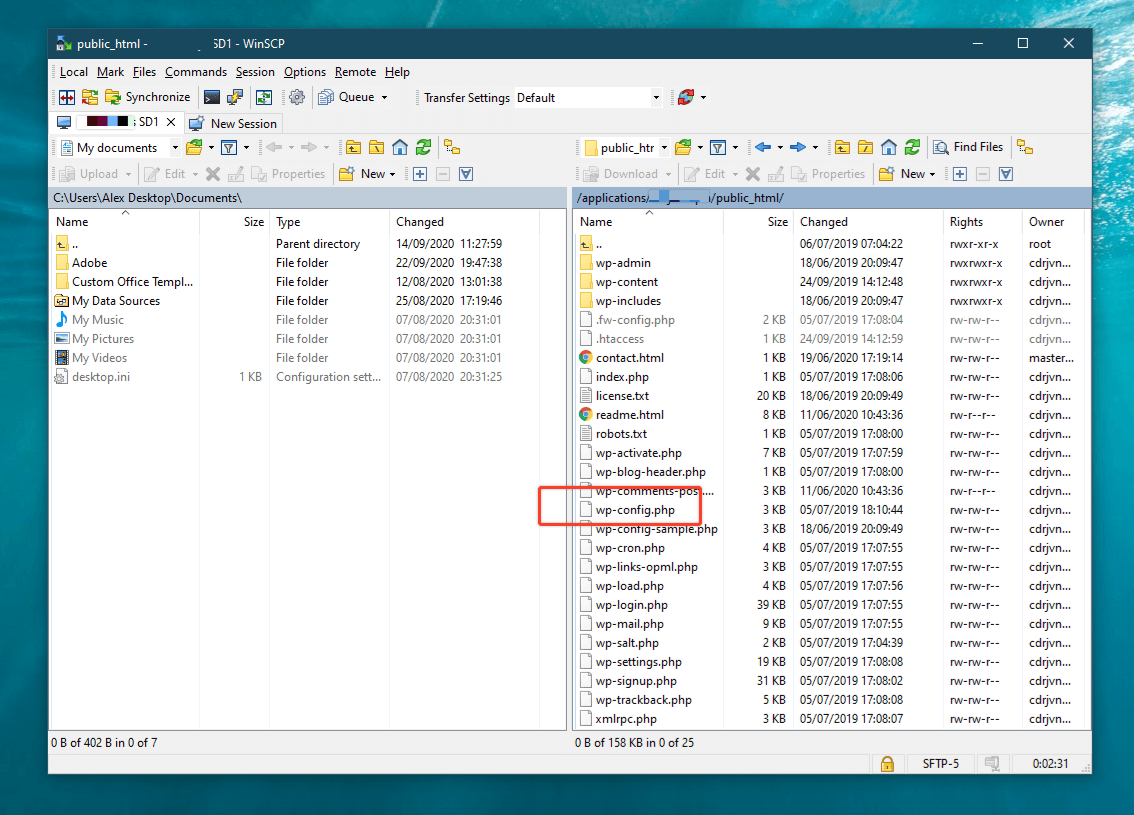
使用您选择的文本编辑器(例如 Sublime)打开它,然后滚动到第 76 行左右。您应该看到一些注释,并且可能有一行代码显示为define('WP_DEBUG', false); . 包括注释在内的完整代码部分将如下所示:
/** For developers: WordPress debugging mode. Change this to true to enable the display of notices during development. It is strongly recommended that plugin and theme developers use WP_DEBUG in their development environments. */ define('WP_DEBUG', false); 要打开 WordPress 调试模式,您需要将false语句更改为true ,以便读取define('WP_DEBUG', true); . 现在启用了调试,我们需要告诉 WordPress 自己生成日志文件。 为此,您需要添加另一行内容为define('WP_DEBUG_LOG', true); . 你会留下这个:
/** For developers: WordPress debugging mode. Change this to true to enable the display of notices during development. It is strongly recommended that plugin and theme developers use WP_DEBUG in their development environments. */ define('WP_DEBUG', true); define('WP_DEBUG_LOG', true);现在调试模式已启用并正在生成日志,我们只需要找到它们!

查找错误日志
您闪亮的新调试日志文件将出现在 /wp-content/ 文件夹中,并且可以通过 SFTP 访问,就像您在 WordPress 安装中的任何其他文件一样。 需要注意的是,此文件仅在发生错误时才会出现。 如果一切正常,则不会生成此文件。
所以,你现在手头有一个等待的游戏……如果你的网站真的坏了,那么很快就会出现错误并生成日志文件。 如果错误更加模糊并且只是间歇性地发生,那么您只需要耐心等待它发生。
生成日志文件后,您可以继续使用文本编辑器打开它并开始阅读。 内容可能有点压倒性,但是,即使您是这方面的初学者,通常也有明确的线索来说明可能导致问题的原因。 在此阶段,需要纠正问题或将问题移交给开发人员或您的网络主机(如果这是他们的支持团队将协助解决的问题)。
重要 – 完成站点调试后,必须禁用调试模式。 保持打开状态会不必要地消耗服务器资源并减慢您的网站速度。
调试插件
您可能希望使用一些插件来帮助您进行 WordPress 推荐的调试工作。
调试栏
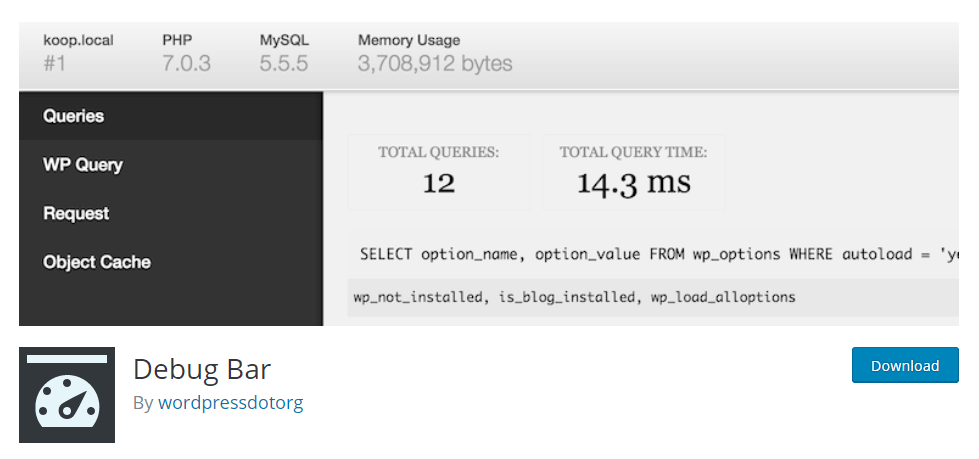
调试栏是 WordPress 自己的插件,因此您可以确信它会与您的网站很好地配合使用。 它向管理栏添加了一个调试菜单,显示查询、缓存和其他有用的调试信息。 启用 WP_DEBUG 后,它还会跟踪 PHP 警告和通知,以便更容易找到它们。 它被描述为开发人员的“必备”!
查询监视器
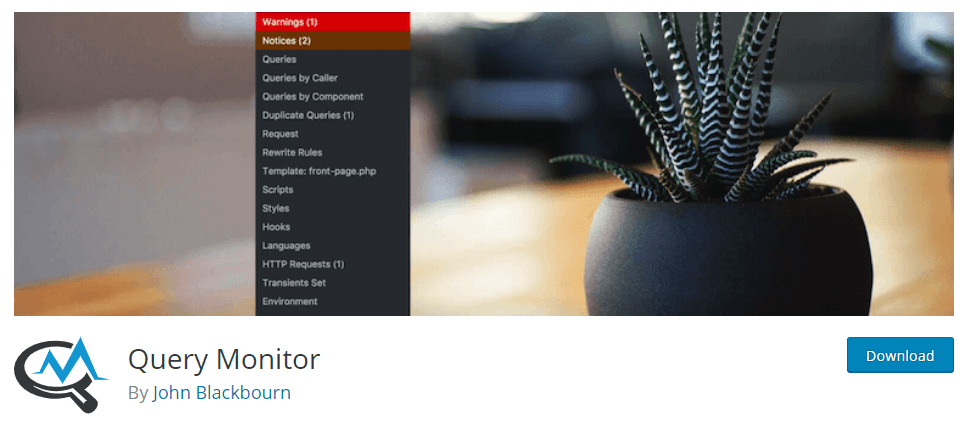
查询监视器被描述为“WordPress 的开发者工具面板”。 它支持调试数据库查询、PHP 错误、挂钩和操作、块编辑器块、排队脚本和样式表、HTTP API 调用等。
除上述内容外,它还包括一些高级功能,例如调试 Ajax 调用、REST API 调用和用户能力检查。 它提供了通过插件或主题缩小大部分输出的能力,使您能够快速确定性能不佳的插件、主题或功能。
Pressidium 托管网站的错误日志和调试
如果您的网站由 Pressidium 托管,您可以通过仪表板查看访问和错误日志。 为此,请登录您的仪表板并前往网站安装,然后单击“日志”。 请记住,如果您的网站上没有错误,您将不会看到记录的任何错误日志。
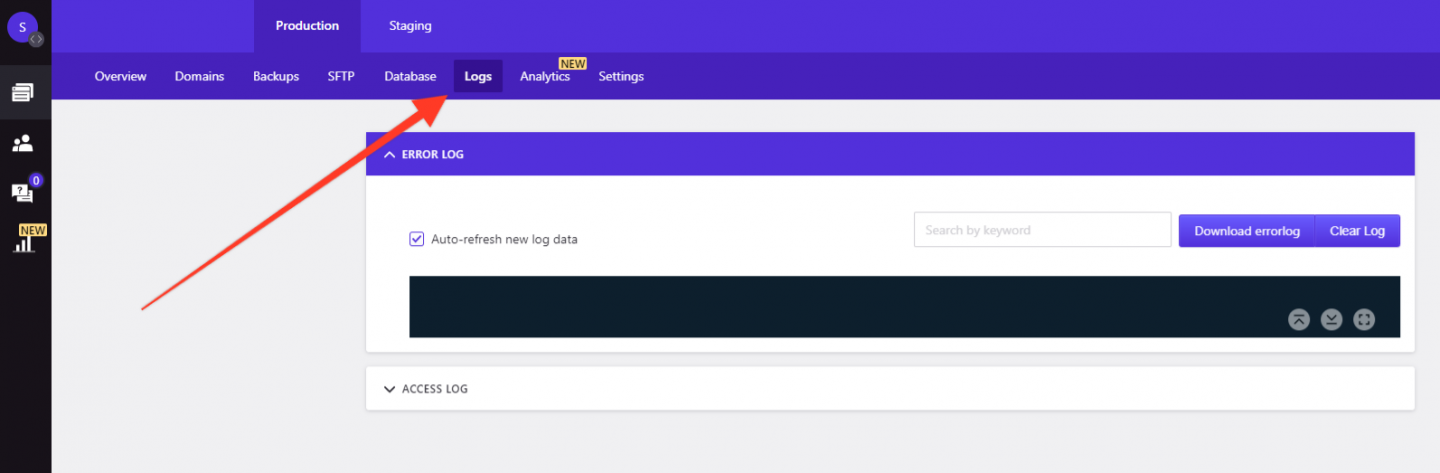
如果您需要更多信息,您可以启用 WordPress 调试模式,而无需编辑您的wp-config.php文件。 只需前往设置面板并切换 WP_DEBUG 开关。 请记住,调试日志可能包含大量信息,其中大部分与手头的任务无关。 由于这些日志的大小,您可以很快填满磁盘空间,这会降低您网站的性能。 因此,在完成故障排除后禁用调试日志非常重要。
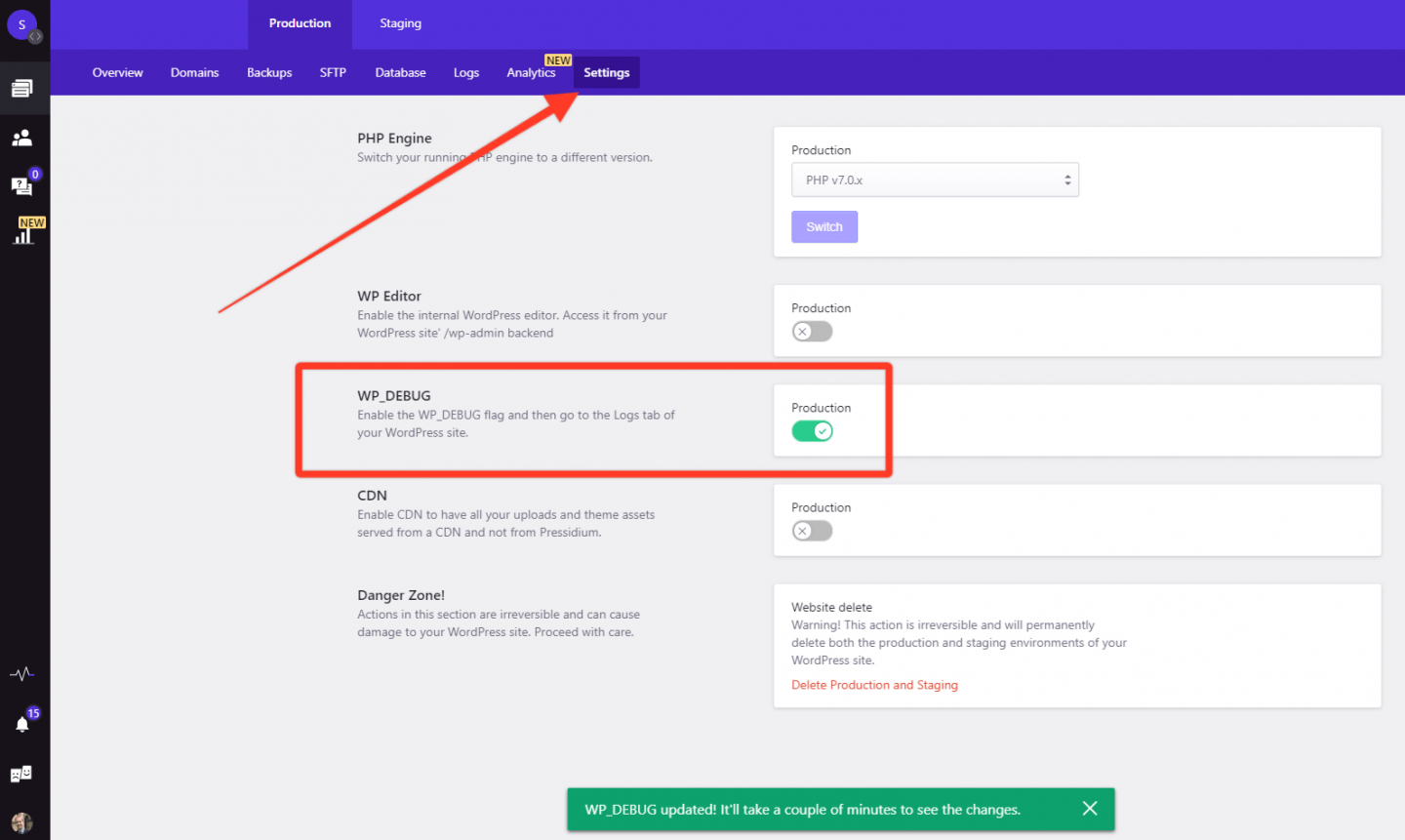
结论
WordPress 错误日志可以成为真正的救星,并且可以快速帮助您了解您的网站出现问题的原因。 它们最初看起来有点吓人,但一旦您习惯访问和阅读它们,您就会开始享受它们提供的丰富信息。 调试愉快!
